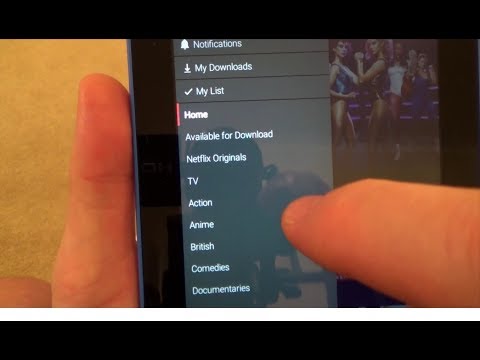
In deze handleiding laten we u zien hoe u Netflix-films en -programma's kunt downloaden voor offline afspelen. Netflix en chillen is geweldig, maar als je een lang vliegtuigritje maakt, wil je wat films downloaden om later te kunnen genieten. Op deze manier kunt u Netflix bekijken zonder een internetverbinding of WiFi.
Voorlopig werkt deze functie alleen op bepaalde apparaten met de Netflix-app. Die lijst bevat Android, iPhone, tablets, Chromebooks en zelfs pc's met Windows 10.
Lezen: 16 Gemeenschappelijke Netflix-problemen & oplossingen
En hoewel Netflix ons geen toegang geeft tot de volledige catalogus voor offline afspelen, zijn er genoeg films en tv-programma's om naar te kijken. Dus, start de app op, kies de downloadkwaliteit en ga aan de slag door onze korte videogids of stapsgewijze instructies hieronder te volgen.
Films en tv-programma's downloaden van Netflix (offline)
De eerste keer dat u de Netflix-app opent, krijgt u een popup waarin de offline downloadfunctie wordt uitgelegd. Veel mensen vergeten echter dat het bestaat. Zelfs als je het hebt gemist, bekijk je gewoon onze video of klik je op de kolom 'Downloads' onder aan de app om aan de slag te gaan.
Voordat u dit doet, raden we u echter aan eerst uw downloadkwaliteit en opslaglocatie te kiezen voordat u naar shows gaat zoeken om deze voor later te bewaren.
Instructions
- Open de Netflix-app op Android, iOS, Windows 10 of Chromebooks
- Druk op Meer knop in de buurt van rechts onderaan en ga naar App instellingen
- Kiezen jouw video download kwaliteit en download locatie (indien beschikbaar)

Netflix biedt twee kwaliteitsniveaus voor downloads: standaard en hoog. En hoewel ze niet zeggen dat HD 720p of 1080p is, ziet het er geweldig uit op telefoons en tablets. Ik download programma's in Standard, waarschijnlijk ergens rond DVD-kwaliteit. Dit bespaart tijd en ruimte, omdat de bestanden niet zo groot zijn.
Zodra u de downloadkwaliteit en -locatie kiest, zoals een microSD-kaart, kunt u beginnen met het downloaden van films en tv-programma's naar uw apparaat.
- Druk op Downloads kolom in de buurt rechtsonder op het scherm
- kiezen Meer zoeken om te downloaden (als je dat nog niet had gedaan)
- Blader de verzameling content die beschikbaar is om te downloaden (niet alles zal beschikbaar zijn)
- Klik gewoon op Download pijl en laat de app de rest doen

Als alternatief kunt u tijdens het bladeren door de catalogus gewoon op de downloadknop zoeken. Door de "Vind meer van t0-download" te raken, filtert u eenvoudig de inhoud die Netflix nog niet heeft te downloaden. Om het gemakkelijker te maken om te bladeren en programma's te vinden waarvan je weet dat je deze voor later kunt bewaren.
Ga op elk moment naar Mijn downloads of tik nogmaals op de kolom downloads en je ziet je volledige lijst met films en programma's op het apparaat. Klik om alles te bekijken wat je hartje begeert.
Hoeveel films kan ik downloaden?
Het aantal films of tv-programma's dat u kunt downloaden, is afhankelijk van de kwaliteit die u kiest en de hoeveelheid opslagruimte die u op uw apparaat hebt. Een standaardfilm van 2 uur op Standard zal ongeveer 400-500 MB gebruiken. Dus twee films per 1 GB vrije ruimte op je telefoon of tablet.
Ik heb de hele hitreeks Stranger Things gedownload om deze zomer in mijn gezinscabine in het bos te kijken. De eerste aflevering is 48 minuten lang en nam 197 MB aan ruimte in standaardkwaliteit en 310 MB op hoge. En het hele seizoen nam minder dan 2 GB aan ruimtetotaal in standaardkwaliteit, wat er geweldig uitzag.
Lezen: beste kiekbewegingen op Netflix
Als u op een groter scherm kijkt of kieskeuriger bent dan ik, wilt u downloaden in Hoge kwaliteit.
Andere details
Vergeet niet dat de gehele Netflix-bibliotheek niet beschikbaar is om te downloaden. Alles wat extreem nieuw of populair is, zal waarschijnlijk geen optie zijn. In de loop van de tijd kunnen films en shows worden gedownload en afgespeeld, net als de reguliere bibliotheek.
Als u niet eeuwig wilt zoeken naar iets om te downloaden, zoekt u gewoon naar een Netflix Originals-film of -show. Je kunt er bijna onmiddellijk op rekenen dat die beschikbaar zijn om offline te worden afgespeeld.
Tot slot kunt u op elk moment naar Meer> App-instellingen gaan en uw volledige downloadverzameling verwijderen om ruimte vrij te maken op uw apparaat.


